Análise do desempenho individual e da equipe
Sobre a análise do desempenho individual e da equipe
Quando os critérios pontuação estiverem implementados e as interações do call center estiverem sendo pontuadas automaticamente, os resultados da pontuação da sua equipe poderão ser analisados no Studio.
Visualização de scorecards para interações específicas
Analise interações específicas entre clientes e representantes para analisá-las caso a caso. Para obter mais detalhes, consulte Visualização de scorecards por documento. 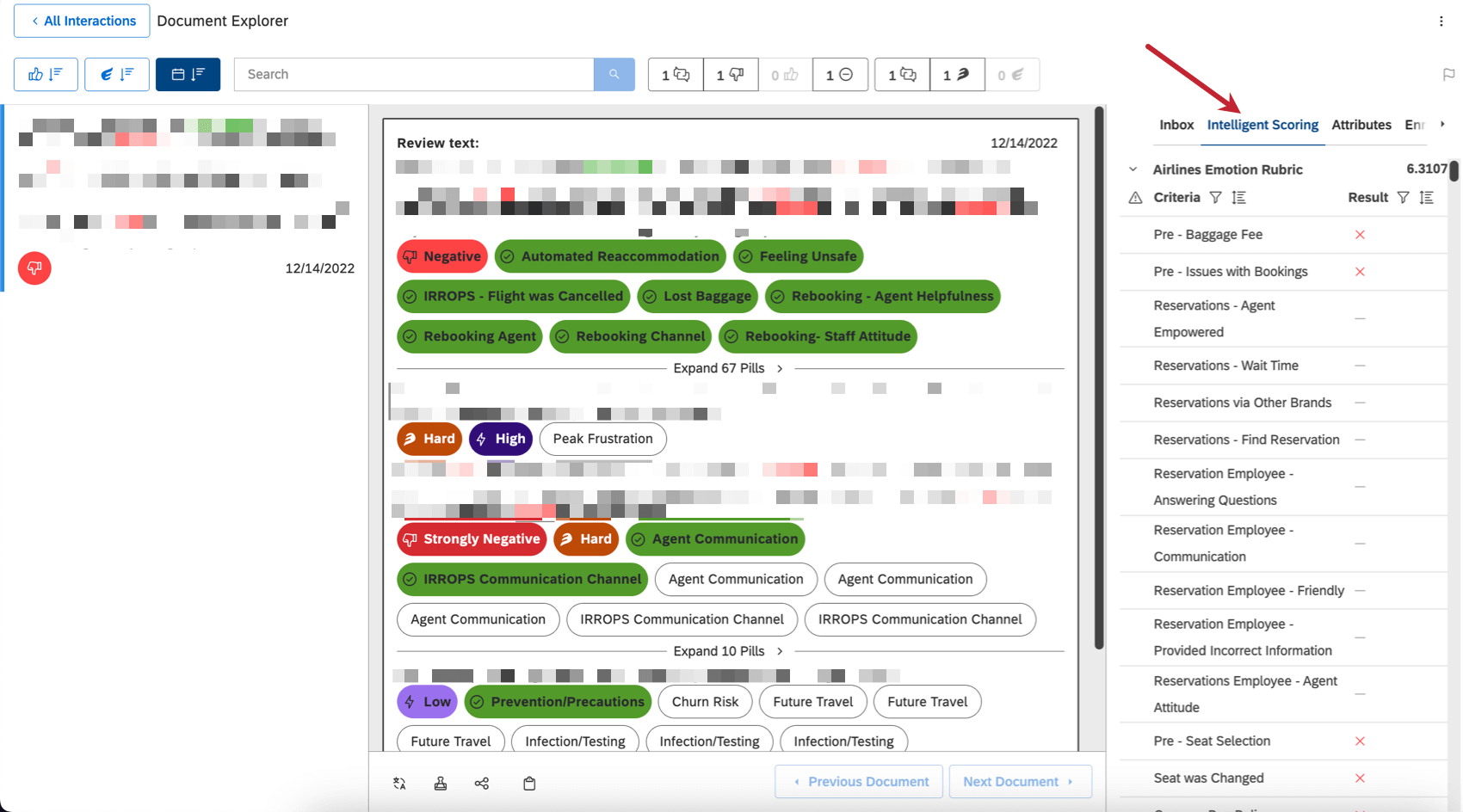
Compartilhamento dos critérios Pontuação com a equipe do Contato Center
Quando você cria uma rubrica para avaliar o desempenho de alguém, é importante ser transparente com a sua equipe sobre as expectativas que ela precisa atender. O widget do visualizador de objetos facilita muito a geração de relatórios sobre a rubrica e o modelo de pontuação, para que você possa compartilhar essas informações com a equipe do contato center.
Use a versão “Rubric” do widget do visualizador de objetos para mostrar os próprios representantes, gerentes e supervisores da rubrica. Essa versão do widget exibe os critérios do critério de avaliação e seus pesos, juntamente com a destino e o total. Esses detalhes são atualizados dinamicamente quando é feita qualquer alteração na rubrica. 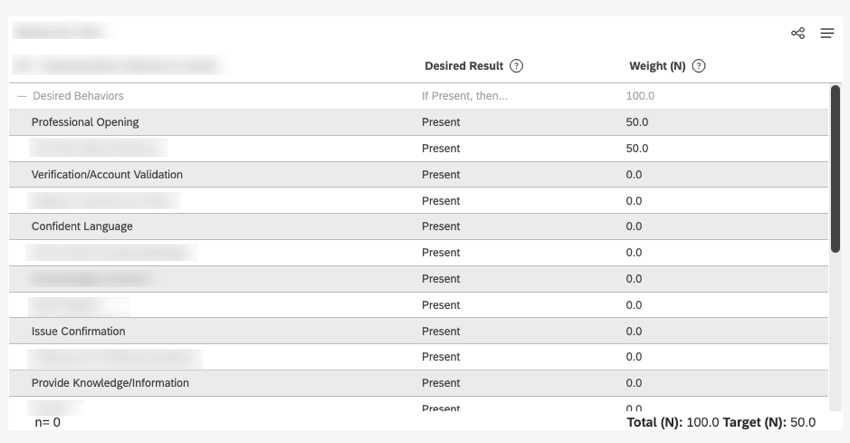
Use a versão “Modelo” do widget de visualização de objetos para mostrar o modelo de categoria por trás da rubrica. Essa versão do widget visualiza um modelo como uma hierarquia de tópicos apresentados como nós em uma árvore com métricas importantes.
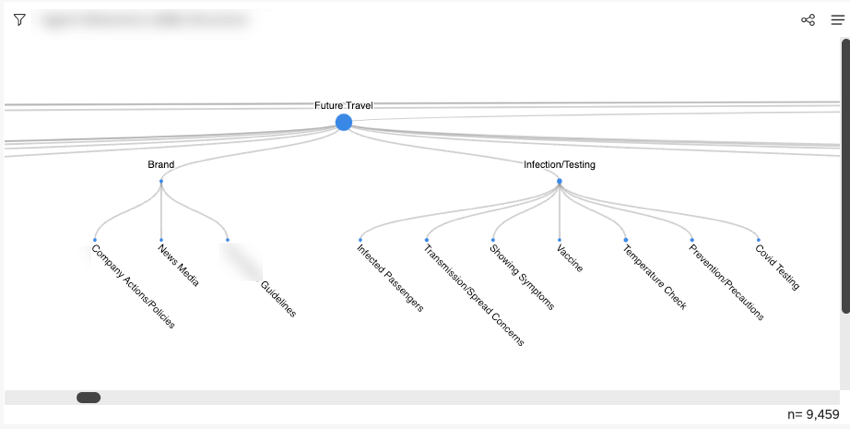
Outras formas de informar sobre o Pontuação inteligente
Depois de configurar com êxito a pontuação inteligente, você poderá incorporar esses dados aos painéis do Studio usando vários objetos, como filtros especiais, métricas e alertas. Para obter mais detalhes, consulte Uso de Pontuação inteligente em Relatórios.
Monitoramento de alterações de pontuação com alertas de métricas
Além dos alertas automáticos tabela de pontuação que acionador para cada interação com falha, você pode configurar alertas de métricas para monitorar as flutuações da pontuação em relação a um limite personalizado em uma programação regular.
Nesta seção, mostraremos como criar um alerta de métrica que o notifique semanalmente sempre que houver alterações significativas na pontuação.
- Criar um alerta de métrica.
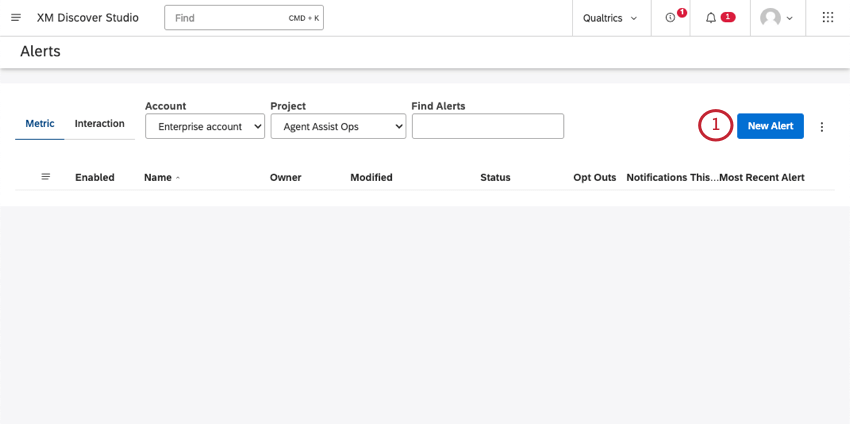
- Em Alerta, selecione a frequência com que você deseja enviar o alerta. Neste exemplo, escolhemos toda semana no domingo.
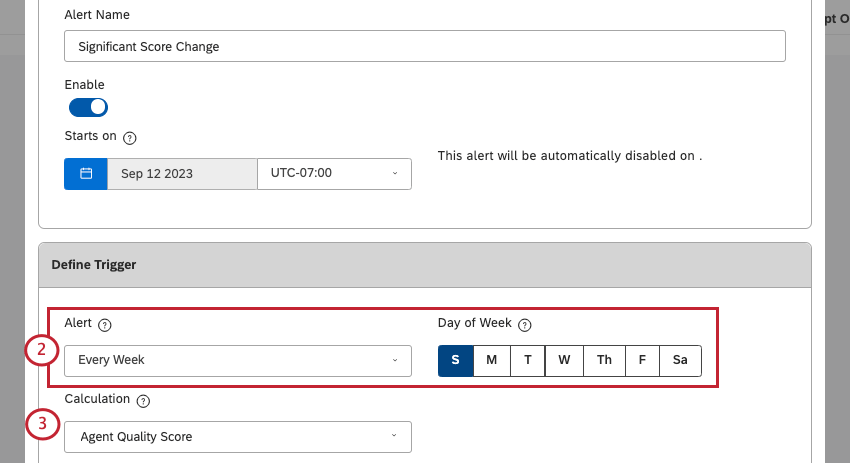
- Em Cálculo, selecione a pontuação inteligente que você criou.
- Em Critérios, selecione Alterações significativas para enviar um alerta sempre que o aumento ou a redução da pontuação se tornar estatisticamente significativo em comparação com o período anterior.
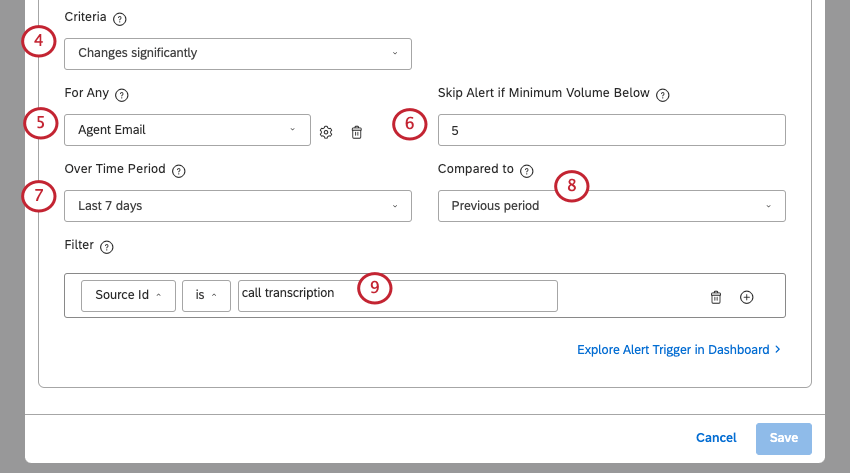
- Em Para qualquer, selecione o atributo que identifica seus representantes.
Exemplo: Representamos agentes por e-mail exclusivo, portanto, adicionamos “Agent Email” aqui. Você também pode escolher nomes ou IDs, dependendo das informações que tiver em seu conjunto de dados.
- Para Ignorar alerta se o volume mínimo estiver abaixo, defina o número mínimo de interações que devem ser processadas dentro do período de tempo escolhido (Período de tempo) para enviar um alerta.
Exemplo: Por exemplo, para monitorar variações de pontuação em pelo menos 5 interações, defina essa propriedade como 5.
- Em Over Time Period, defina o período de tempo a ser monitorado.
Exemplo: Se estiver enviando alertas semanais, faz mais sentido monitorar as alterações da última semana, portanto, selecione Last 7 Days (Últimos 7 dias).
- Em Comparado a, selecione Período anterior.
- Para o Filtro, adicione quaisquer outros critérios ou condições que você deseja que sejam atendidos antes do envio de um alerta.
Exemplo: Se quiser monitorar apenas as transcrições de chamadas, use o atributo Source ID para identificá-las.